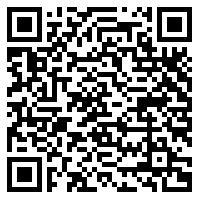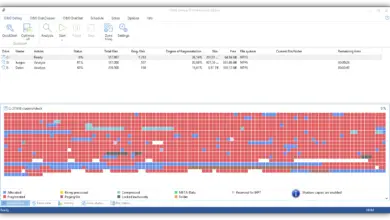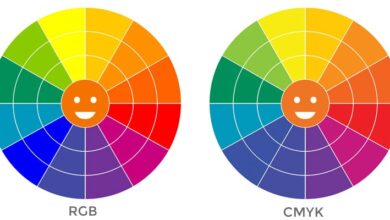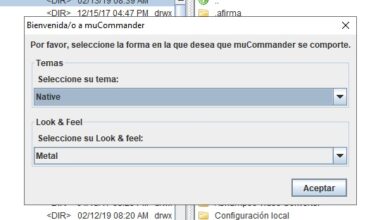Comment bloquer l’accès au registre Windows
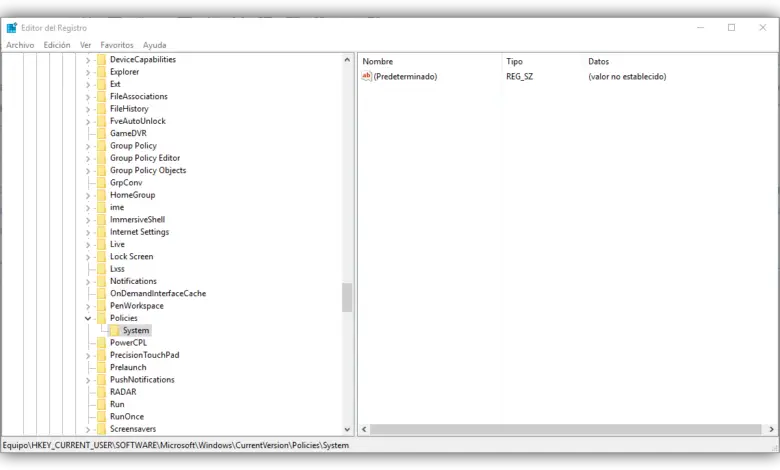
L’une des parties les plus importantes et les plus sensibles d’un système d’exploitation Windows est le registre, une base de données dans laquelle un grand nombre de variables et de paramètres sont stockés afin que le système sache comment il doit fonctionner. Pour effectuer certaines configurations avancées dans le système, il est nécessaire de modifier manuellement certaines de ces valeurs car Windows ne nous offre pas la possibilité de le faire à partir de sa configuration, cependant, si d’autres personnes vont utiliser notre ordinateur, c’est conseillé de bloquer l’accès au registre pour éviter qu’ils puissent apporter des modifications non autorisées qui affectent les performances de celui-ci.
Le moyen le plus rapide et le plus simple de bloquer l’accès au registre Windows est à partir du registre lui-même (pardonnez la redondance). De plus, ce changement n’est valable que pour l’utilisateur qui le fait, donc si nous avons deux utilisateurs, par exemple, nous devons répéter le processus pour tous, ou pour ceux que nous voulons bloquer.
Pour ce faire, à l’aide de l’outil » Exécuter » (avec le raccourci Win + R) ou depuis Cortana, nous tapons » Regedit » et accédons à l’édition du registre du système d’exploitation. Une fois dedans, nous passons à l’itinéraire:
- HKEY_CURRENT_USERSOFTWAREMicrosoftWindowsCurrentVersionPoliciesSystem
Si la clé » System » n’existe pas, nous créons une nouvelle clé dans » Policies » avec ce nom.
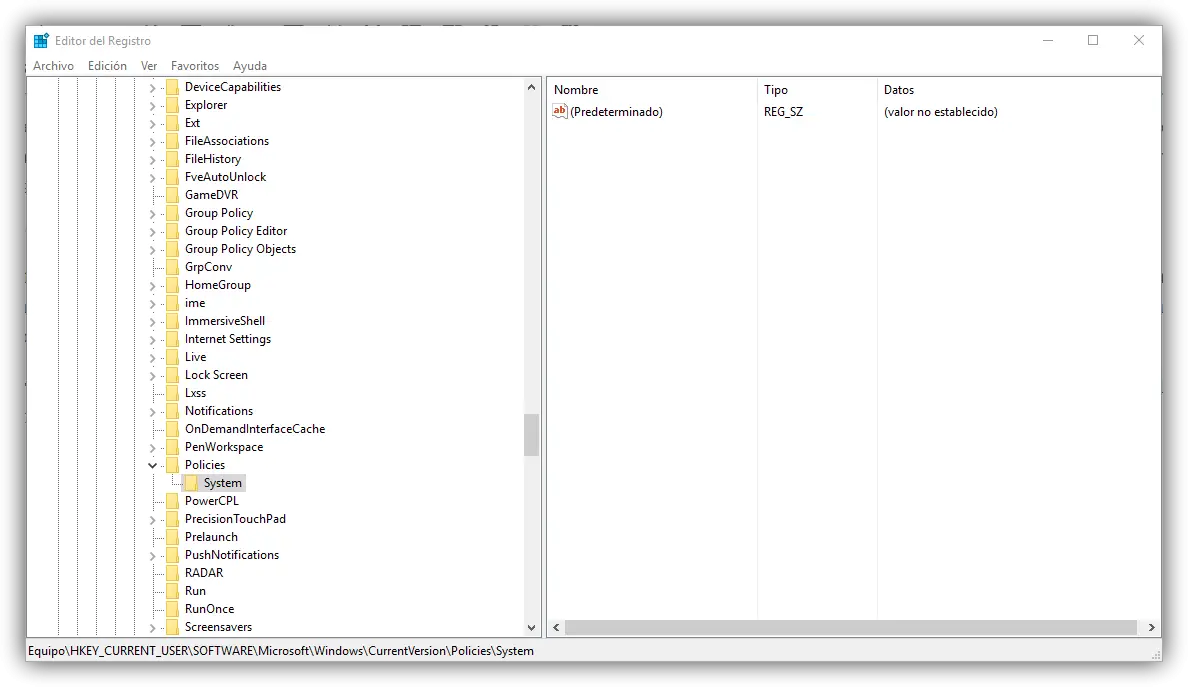
Une fois dedans, nous créons une nouvelle valeur DWORD 32 bits appelée DisableRegistryTools et, en double-cliquant dessus, nous lui attribuons la valeur «1» pour activer ladite clé.
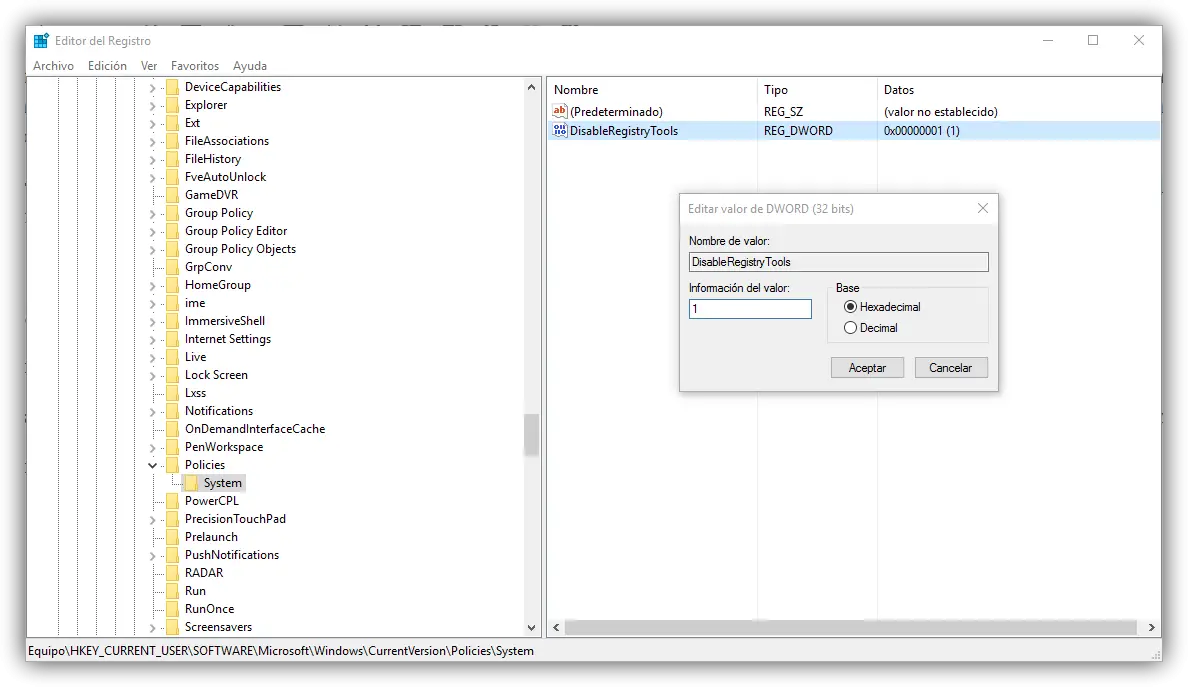
Nous enregistrons les modifications et fermons le registre. Les modifications auront lieu instantanément (bien que, sinon, il sera nécessaire de redémarrer l’ordinateur).
Désormais, lorsque nous essaierons d’ouvrir l’éditeur de registre Windows, nous pourrons voir comment apparaît un message comme celui-ci qui nous en empêche, empêchant ainsi les utilisateurs de modifier le registre du système d’exploitation sans autorisation.
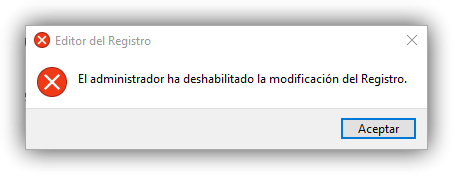
Les utilisateurs plus avancés avec la version Pro de Windows peuvent également effectuer cette modification à partir de l’éditeur de stratégie de groupe Windows.
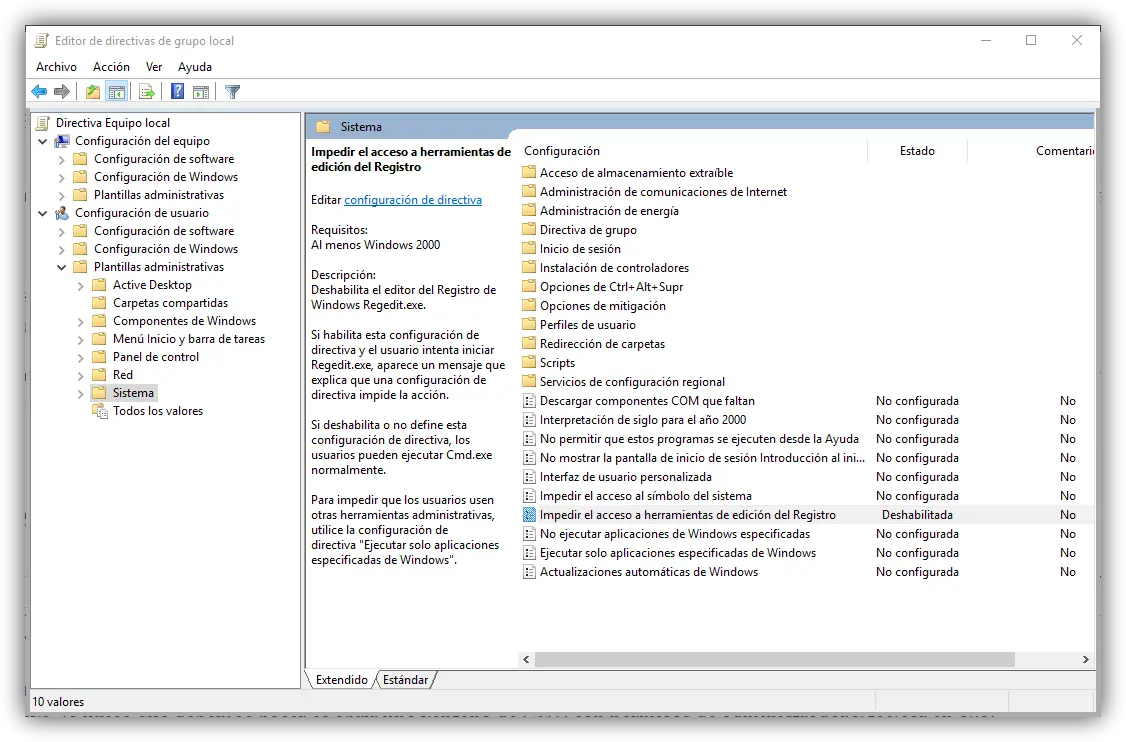
Comment déverrouiller le registre Windows si nous ne pouvons pas y accéder
Comme nous l’avons vu, nous avons bloqué l’ accès au registre Windows en modifiant une valeur en son sein, donc pour pouvoir y accéder à nouveau, il sera nécessaire de changer sa valeur par défaut, cependant, nous ne pouvons pas accéder au registre car nous avons bloqué dans les étapes précédentes, alors que faisons-nous dans ce cas?
Heureusement, Windows autorise les modifications du registre à partir de l’invite de commande, donc pour restaurer l’accès au registre du système d’exploitation, tout ce que nous avons à faire est d’ouvrir une fenêtre CMD avec des autorisations d’administrateur et de saisir:
- reg ajouter «HKCUSoftwareMicrosoftWindowsCurrentVersionPoliciesSystem» / t Reg_dword / v DisableRegistryTools / f / d 0
Cette commande changera la valeur des «DisableRegistryTools» de 1 à 0 , permettant, une fois que nous redémarrerons notre ordinateur, d’accéder à nouveau au registre Windows pour changer les changements dont nous avons besoin.
Avez-vous déjà eu besoin de bloquer l’accès au registre Windows pour empêcher d’autres utilisateurs d’y apporter des modifications non autorisées?